Σκοπός της εργασίας είναι να δημιουργηθούν νέες σειρές στην τρέχουσα εταιρία αντιγράφοντας μαζικά την παραμετροποίηση πρότυπων σειρών από όλα τα κυκλώματα σε νέες, με εύχρηστο και γρήγορο τρόπο. Ιδιαίτερα χρήσιμη για δημιουργία νέων σειρών υποκαταστημάτων.
H εργασία ολοκληρώνεται σε εφτά διακριτά βήματα:
- Επιλογή σειρών προς αντιγραφή
- Εμφάνιση και παραμετροποίηση των νέων σειρών που θα δημιουργηθούν και πιθανή αντιστοίχισή τους
- Επισκόπηση Τύπων Παραστατικών
- Εμφάνιση και παραμετροποίηση των νέων τύπων που θα δημιουργηθούν και πιθανή αντιστοίχισή τους
- Επισκόπηση Τρόπων Πληρωμής και Καθεστώτων Αξιογράφων
- Επισκόπηση Πρόσθετων Χρεώσεων
- Ολοκλήρωση της εργασίας και εμφάνιση επιτυχούς αποτελέσματος ή λαθών κατά την δημιουργία
Σημείωση: Η συγκεκριμένη εργασία δεν διαθέτει μηχανισμό αναίρεσης. Αν δημιουργηθούν οι νέες σειρές και δεν τις χρειάζεστε θα πρέπει να διαγραφούν χειροκίνητα.
Βήμα 1 – Επιλογή Σειρών Παραστατικών
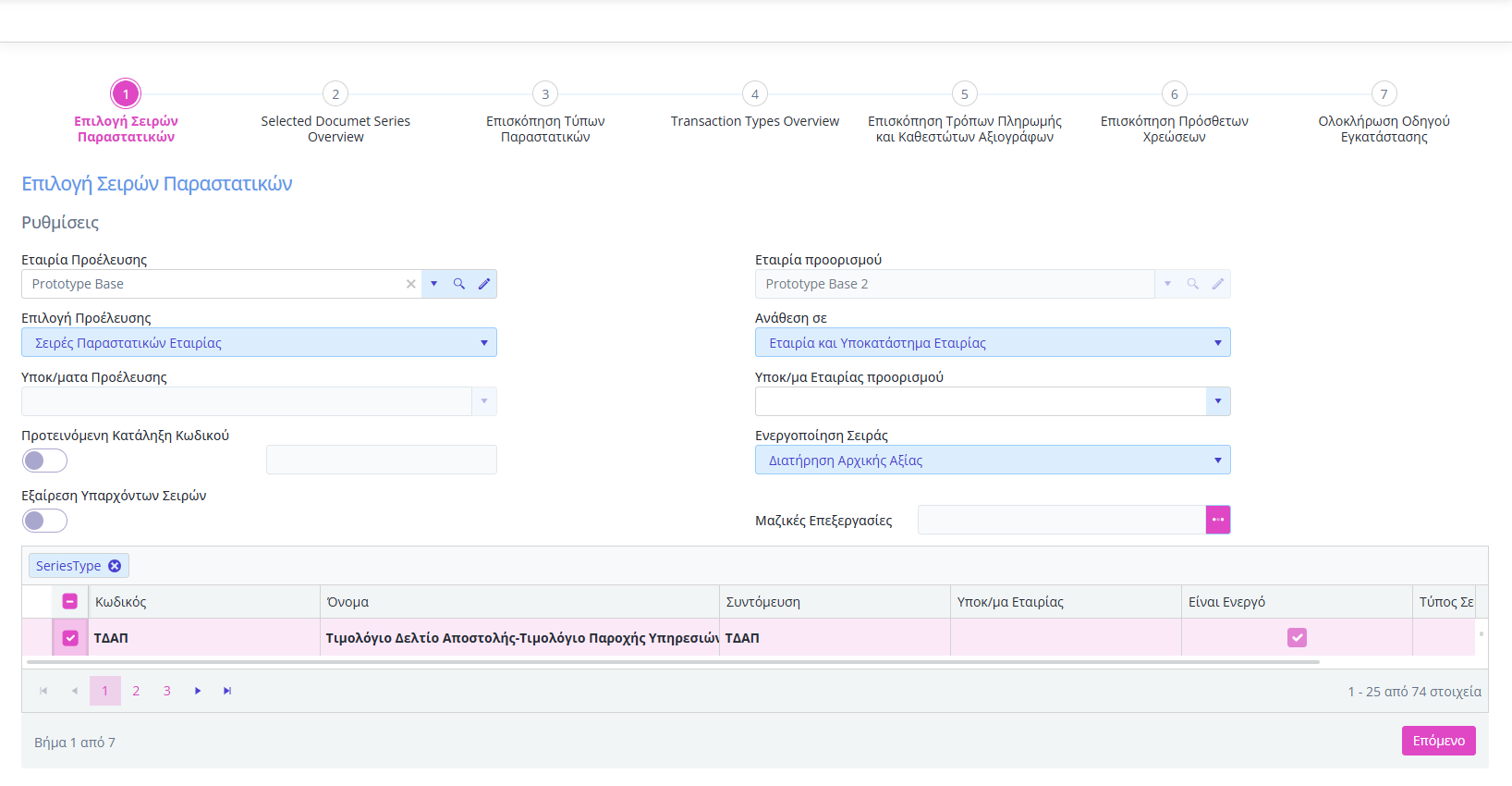
1.1. Επιλογή Προέλευσης:
Φίλτρο επιλογής των σειρών προς αντιγραφή με τις εξής επιλογές :
• “Σειρές Παραστατικών Εταιρίας” Όλες οι σειρές της εταιρείας που δεν έχουν ανατεθεί σε συγκεκριμένο υποκατάστημα.
• “Σειρές Παραστατικών Υποκαταστήματος και Εταιρίας” Όλες τις σειρές ανεξάρτητα αν έχουν ανατεθεί σε συγκεκριμένο υποκατάστημα.
• “Σειρές Παραστατικών Υποκαταστήματος Εταιρείας” Σειρές που έχουν ανατεθεί σε συγκεκριμένο υποκατάστημα.
1.2. Υποκ/ματα Προέλευσης:
Επιλογή συγκεκριμένου υποκαταστήματος. Ενεργοποιείται μόνο στην περίπτωση που στο προηγούμενο φίλτρο έχετε επιλέξει “Σειρές Παραστατικών Υποκαταστήματος και Εταιρίας ” ή “Σειρές Παραστατικών Υποκαταστήματος Εταιρείας” και φιλτράρει τις εγγραφές συνδυαστικά.
Περιπτώσεις
1.2.1. Δεν έχετε επιλέξει συγκεκριμένο υποκατάστημα (κενό)
Αν στο προηγούμενο φίλτρο έχετε επιλέξει :
• “Σειρές Παραστατικών Υποκαταστήματος και Εταιρίας” Θα προβάλλει όλες τις σειρές.
• “Σειρές Παραστατικών Υποκαταστήματος Εταιρείας ”
Θα προβάλει όλες τις σειρές οι οποίες έχουν ανατεθεί σε υποκατάστημα ανεξάρτητα με το ποιο είναι αυτό.
1.2.2. Έχετε επιλέξει συγκεκριμένο υποκατάστημα
Θα προβάλει όλες τις σειρές που έχουν ανατεθεί στο συγκεκριμένο υποκατάστημα.
1.3. Προτεινόμενη Κατάληξη Κωδικού (N/O):
Αν θέλετε να προτείνει κατάληξη κωδικού για τις νέες σειρές που θα δημιουργηθούν. Στην περίπτωση που επιλέξετε ‘Ναι’ τότε στην διπλανή στήλη πληκτρολογείτε την επιθυμητή κατάληξη. Παράδειγμα: Αν ο κωδικός του παραστατικού είναι ΤΙΕ και πληκτρολογήσετε την κατάληξη “01” τότε στο επόμενο βήμα θα προτείνει τον κωδικό ΤΙΕ-01 για τη νέα σειρά που θα δημιουργηθεί.
1.4. Εξαίρεση Υπαρχόντων Σειρών (Ν/Ο):
Δυνατότητα εξαίρεσης των σειρών που έχουν εισαχθεί στο παρελθόν με εργασία αντιγραφής.
1.5. Ανάθεση σέ: Φίλτρο σειρών προορισμού με τις εξής επιλογές :
• “Εταιρία και Υποκατάστημα Εταιρίας”
• ‘’Υποκ/μα Εταιρίας’’
• ‘’Εταιρία’’
1.6. Υποκ/μα Εταιρίας Προορισμού:
Υποκατάστημα προορισμού.
1.7. Ενεργοποίηση Σειράς:
Επιλογές για το αν οι σειρές που θα δημιουργηθούν θα κρατήσουν την τιμή ενεργό που έχει η σειρά προς αντιγραφή ή θα οριστούν σαν ενεργές ανεξάρτητα με την τιμή της σειράς προς αντιγραφή.
Σειρές προέλευσης
Μετά την επιλογή των φίλτρων τα δεδομένα των σειρών προς αντιγραφή έχουν διαμορφωθεί.
Παρουσιάζονται σε μορφή Browser για εύκολη επιλογή.
Οι δυνατότητες που έχετε είναι :
• Να επιλέξετε όλες τις σειρές από όλα τα κυκλώματα
• Να επιλέξετε σειρές από συγκεκριμένο κύκλωμα
• Να αναπτύξετε την λίστα συγκεκριμένου κυκλώματος και να επιλέξετε συγκεκριμένες σειρές
• Συνδυασμός των παραπάνω
Εφόσον έχετε ολοκληρώσει τις επιλογές σας μεταβαίνετε στο επόμενο βήμα με το πλήκτρο επόμενο από τις κύριες επιλογές.
Βήμα 2 – Επισκόπηση Επιλεγμένων Σειρών
Σε αυτό το βήμα παρουσιάζονται οι σειρές που επιλέξατε στο προηγούμενο βήμα καθώς και οι σειρές που σχετίζονται με την συγκεκριμένη σειρά.
Παράδειγμα : Στην σχεδίαση των σειρών πωλήσεων έχει οριστεί ποια θα είναι η σειρά είσπραξης, η ακυρωτική σειρά, η σειρά σύνθεσης, οι σειρές μετασχηματισμού, η σειρά από την οποία παίρνει αυτόματη αρίθμηση, κλπ.
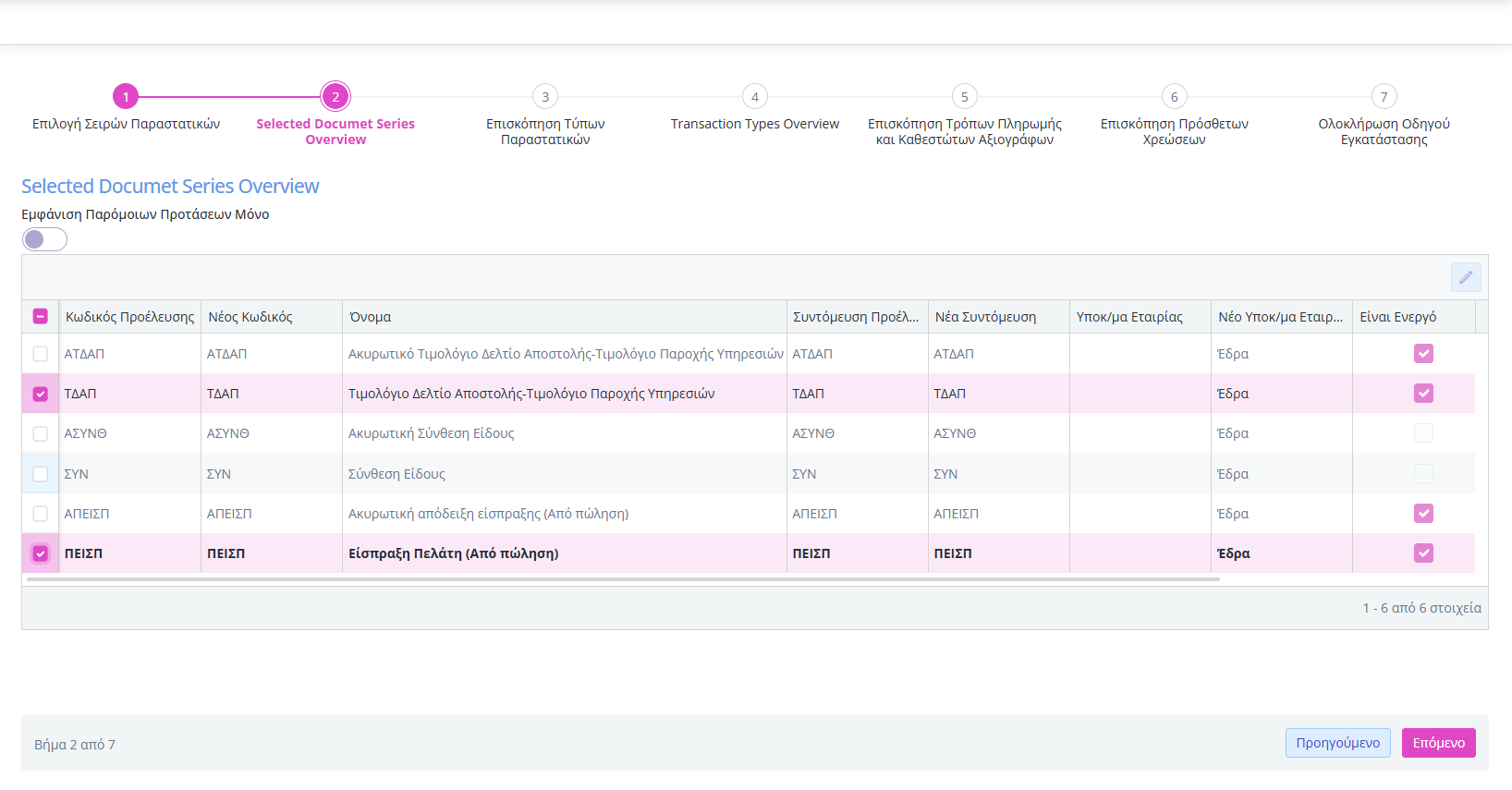
Στις κύριες επιλογές είναι ενεργό το πλήκτρο Προηγούμενο για να επιστρέψετε στο προηγούμενο βήμα. Αν το επιλέξετε εμφανίζεται προειδοποιητικό μήνυμα ότι θα χάσετε τις αλλαγές που έχετε κάνει και σας ζητά επιβεβαίωση.
Στήλες
2.1. Κωδικός Προέλευσης: O Κωδικός της αρχικής σειράς.
2.2. Νέος Κωδικός: O Κωδικός της νέας σειράς τον οποίο μπορείτε να τροποποιήσετε.
2.3. Όνομα: H περιγραφή της αρχικής σειράς.
2.4. Συντόμευση Προέλευσης: Συντόμευση αρχικής σειράς.
2.5. Νέα Συντόμευση: Νέα συντόμευση που μπορεί να τροποποιηθεί.
2.6. Υποκ/μα Προέλευσης: Το υποκατάστημα της αρχικής σειράς.
2.7. Νέο Υποκ/μα Εταιρίας: To υποκατάστημα της νέας σειράς.
2.8. Είναι ενεργό: Κατάσταση Ενεργό Ν/Ο που θα δημιουργηθεί.
2.9. Τύπος εγγραφής: Το κύκλωμα που ανήκει.
2.10 Αντιστοιχισμένη Σειρά Παραστατικού: Πεδίο αντιστοίχισης. Αν κάποιες σειρές ήδη υπάρχουν το σύστημα θα τις αντιστοιχήσει αυτόματα. Μπορεί βέβαια να αντιστοιχιστούν και από τον χειριστή.
Βήμα 3 – Επισκόπηση Τύπων Παραστατικών
Σε αυτό το βήμα παρουσιάζονται οι τύποι παραστατικών των σειρών που επιλέξατε στο προηγούμενο βήμα καθώς και οι τύποι που σχετίζονται με τον συγκεκριμένο τύπο.
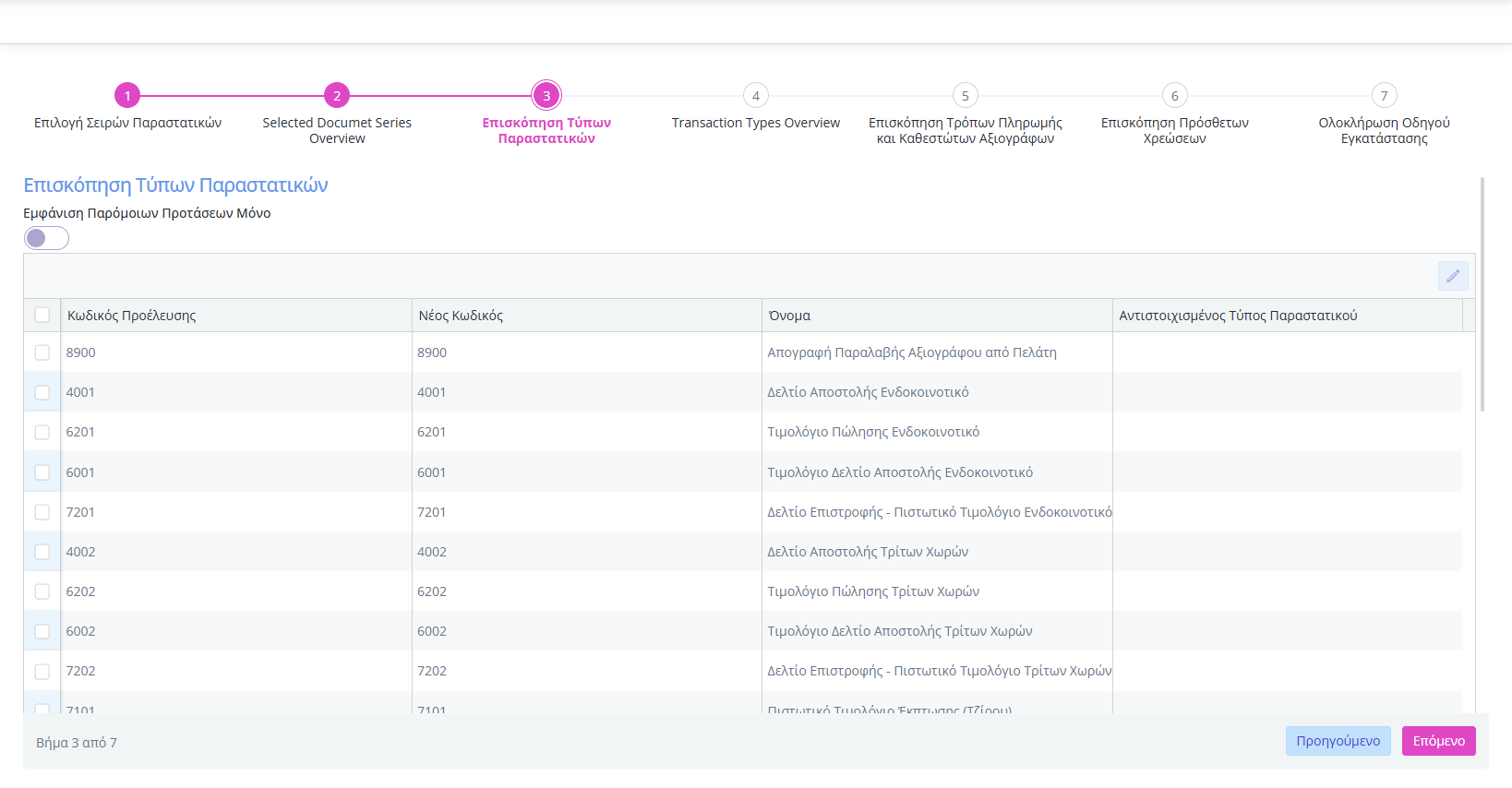
Στις κύριες επιλογές είναι ενεργό το πλήκτρο Προηγούμενο για να επιστρέψετε στο προηγούμενο βήμα. Αν το επιλέξετε εμφανίζεται προειδοποιητικό μήνυμα ότι θα χάσετε τις αλλαγές που έχετε κάνει και σας ζητά επιβεβαίωση.
Στήλες
3.1. Κωδικός Προέλευσης: O Κωδικός του αρχικού τύπου.
3.2. Νέος Κωδικός: O Κωδικός του νέου τύπου τον οποίο μπορείτε να τροποποιήσετε.
3.3. Όνομα: H περιγραφή του αρχικού τύπου.
3.4 Αντιστοιχισμένος Τύπος Παραστατικού: Πεδίο αντιστοίχισης. Αν κάποιοι τύποι ήδη υπάρχουν το σύστημα θα τους αντιστοιχήσει αυτόματα. Μπορεί βέβαια να αντιστοιχιστούν και από τον χειριστή.
Βήμα 4 – Επισκόπηση Τύπων Κίνησης
Σε αυτό το βήμα παρουσιάζονται οι τύποι κίνησης των τύπων που επιλέξατε στο προηγούμενο βήμα καθώς και οι τύποι που σχετίζονται με τον συγκεκριμένο τύπο.
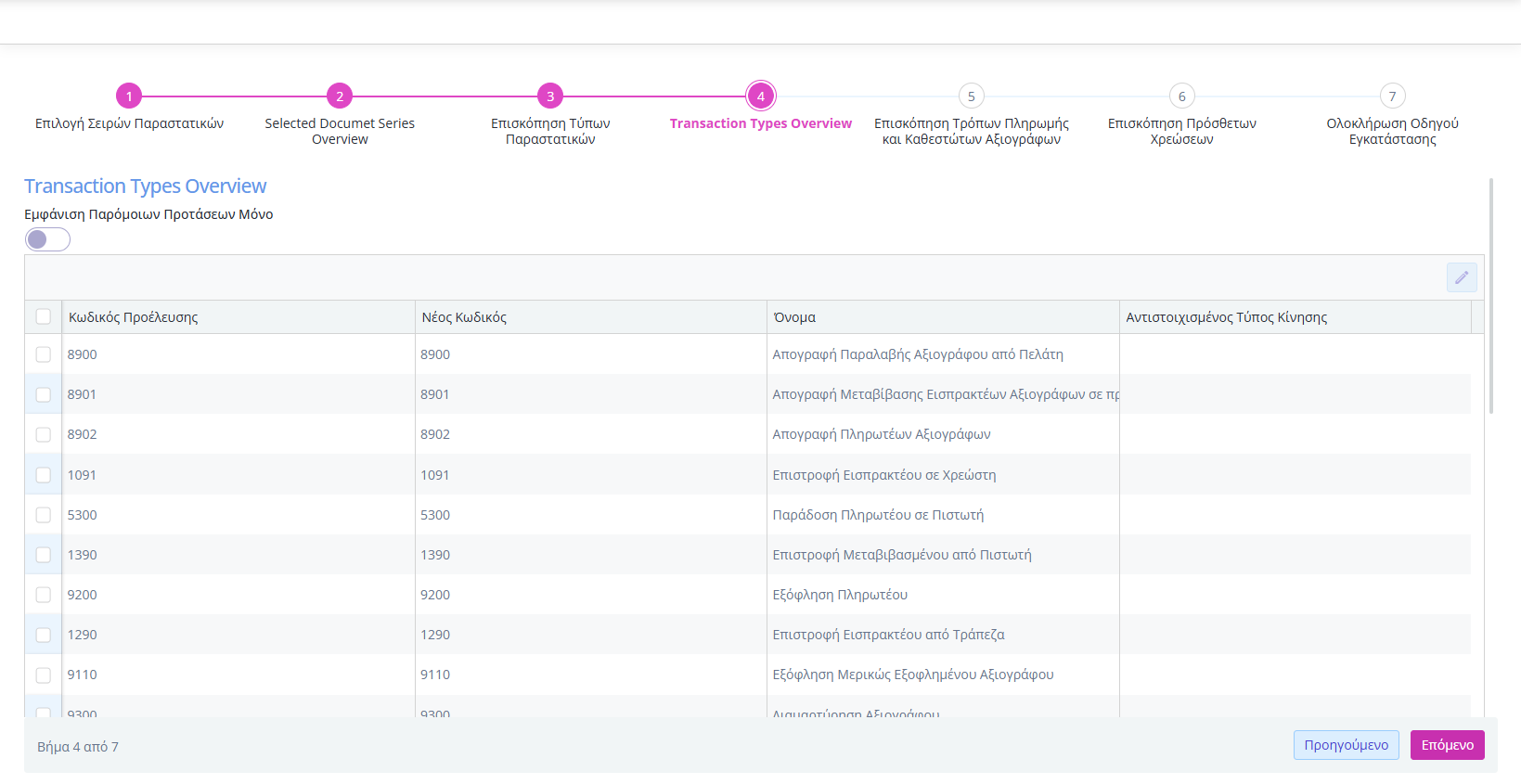
Στις κύριες επιλογές είναι ενεργό το πλήκτρο Προηγούμενο για να επιστρέψετε στο προηγούμενο βήμα. Αν το επιλέξετε εμφανίζεται προειδοποιητικό μήνυμα ότι θα χάσετε τις αλλαγές που έχετε κάνει και σας ζητά επιβεβαίωση.
Στήλες
4.1. Κωδικός Προέλευσης: O Κωδικός του αρχικού τύπου.
4.2. Νέος Κωδικός: O Κωδικός του νέου τύπου τον οποίο μπορείτε να τροποποιήσετε.
4.3. Όνομα: H περιγραφή του αρχικού τύπου.
4.4 Αντιστοιχισμένος Τύπος Κίνησης: Πεδίο αντιστοίχισης. Αν κάποιοι τύποι ήδη υπάρχουν το σύστημα θα τους αντιστοιχήσει αυτόματα. Μπορεί βέβαια να αντιστοιχιστούν και από τον χειριστή.
Βήμα 5 – Επισκόπηση Τρόπων Πληρωμής και Καθεστώτων Αξιογράφων
Σε αυτό το βήμα παρουσιάζονται οι τρόποι πληρωμής των σειρών που επιλέξατε στο προηγούμενο βήμα καθώς και τα καθεστώτα αξιογράφων που σχετίζονται με τις συγκεκριμένες σειρές.
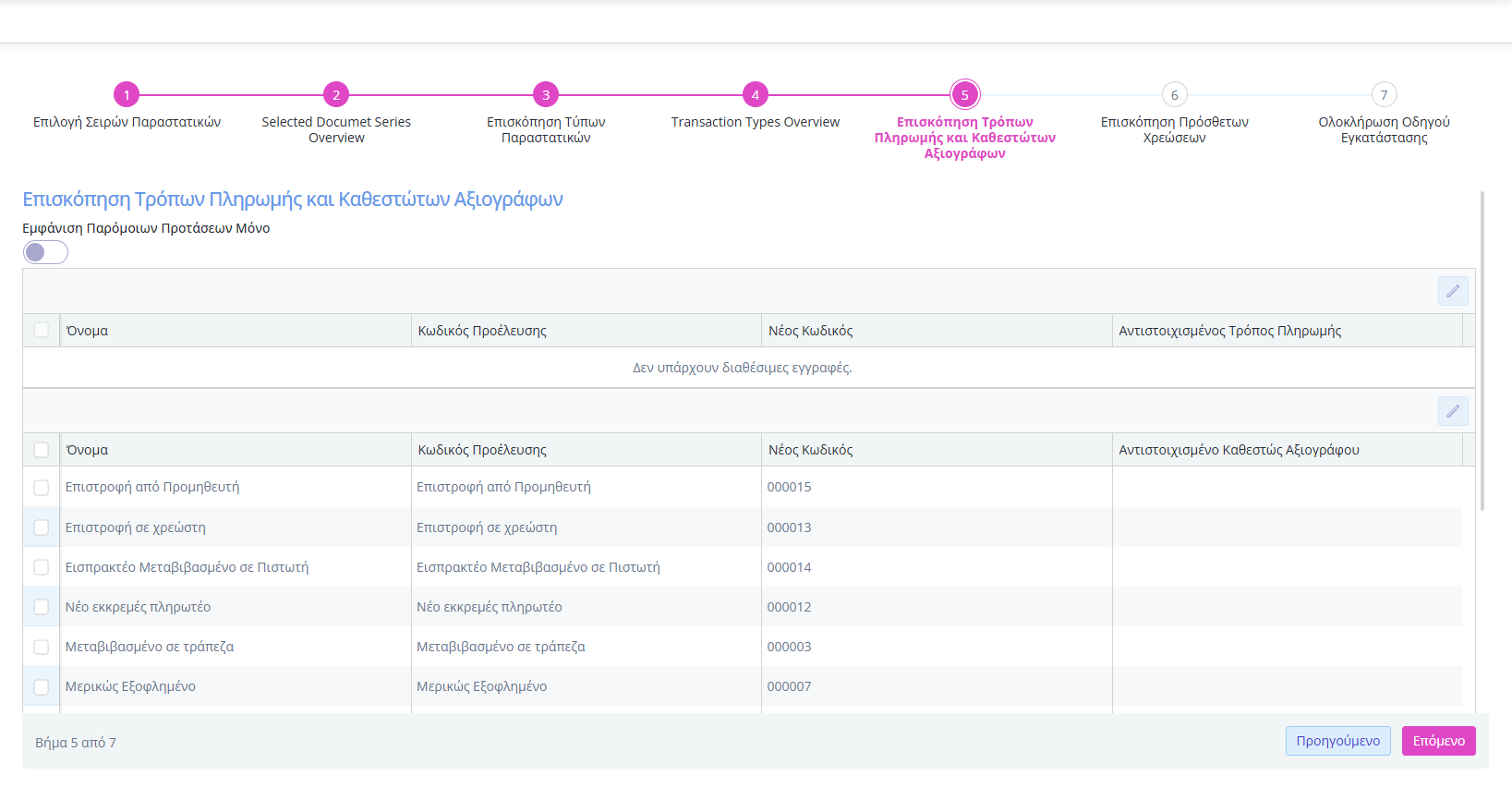
Στις κύριες επιλογές είναι ενεργό το πλήκτρο Προηγούμενο για να επιστρέψετε στο προηγούμενο βήμα. Αν το επιλέξετε εμφανίζεται προειδοποιητικό μήνυμα ότι θα χάσετε τις αλλαγές που έχετε κάνει και σας ζητά επιβεβαίωση.
Στήλες
5.1. Όνομα: H περιγραφή του αρχικού τρόπου πληρωμής/καθεστώτος αξιογράφου.
5.2. Κωδικός Προέλευσης: O Κωδικός του αρχικού τρόπου πληρωμής/καθεστώτος αξιογράφου.
5.3. Νέος Κωδικός: O Κωδικός του νέου τρόπου πληρωμής/καθεστώτος αξιογράφου τον οποίο μπορείτε να τροποποιήσετε.
5.4 Αντιστοιχισμένος Τρόπος Πληρωμής/Αντιστοιχισμένο Καθεστώς Αξιογράφου: Πεδίο αντιστοίχισης. Αν κάποιοι τρόποι πληρωμής/καθεστώτα αξιογράφου ήδη υπάρχουν το σύστημα θα τους αντιστοιχήσει αυτόματα. Μπορεί βέβαια να αντιστοιχιστούν και από τον χειριστή.
Βήμα 6 – Επισκόπηση Πρόσθετων Χρεώσεων
Σε αυτό το βήμα παρουσιάζονται οι πρόσθετες χρεώσεις των σειρών που επιλέξατε στο προηγούμενο βήμα καθώς και οι ομάδες πρόσθετες χρεώσεων που σχετίζονται με τις χρεώσεις αυτές.
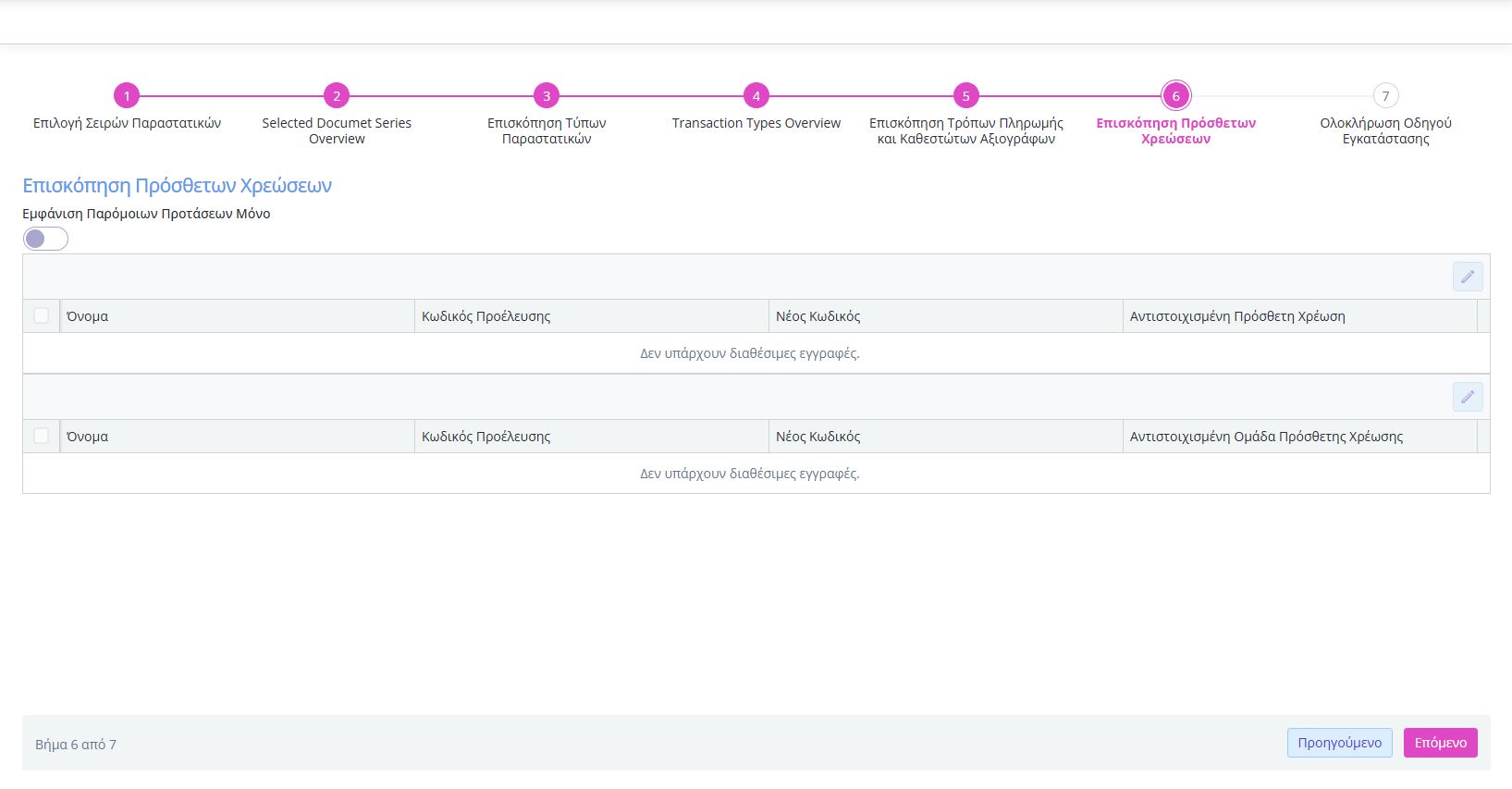
Στις κύριες επιλογές είναι ενεργό το πλήκτρο Προηγούμενο για να επιστρέψετε στο προηγούμενο βήμα. Αν το επιλέξετε εμφανίζεται προειδοποιητικό μήνυμα ότι θα χάσετε τις αλλαγές που έχετε κάνει και σας ζητά επιβεβαίωση.
Στήλες
6.1. Όνομα: H περιγραφή της αρχικής πρόσθετης χρέωσης/ομάδας πρόσθετης χρέωσης.
6.2. Κωδικός Προέλευσης: O Κωδικός της αρχικής πρόσθετης χρέωσης/ομάδας πρόσθετης χρέωσης.
6.3. Νέος Κωδικός: O Κωδικός της νεάς πρόσθετης χρέωσης/ομάδας πρόσθετης χρέωσης την οποία μπορείτε να τροποποιήσετε.
6.4 Αντιστοιχισμένη Πρόσθετη Χρέωση/Ομάδα Πρόσθετης Χρέωσης: Πεδίο αντιστοίχισης. Αν κάποιες πρόσθετες χρεώσεις/ομάδες πρόσθετης χρέωσης ήδη υπάρχουν το σύστημα θα τις αντιστοιχήσει αυτόματα. Μπορεί βέβαια να αντιστοιχιστούν και από τον χειριστή.
Βήμα 7 – Ολοκλήρωση Οδηγού Εγκατάστασης
Σε αυτό το βήμα επιβεβαιώνει ότι θα δημιουργηθούν οι επιλεγμένες σειρές παραστατικών και οι συνδεόμενες σε αυτές οντότητες.
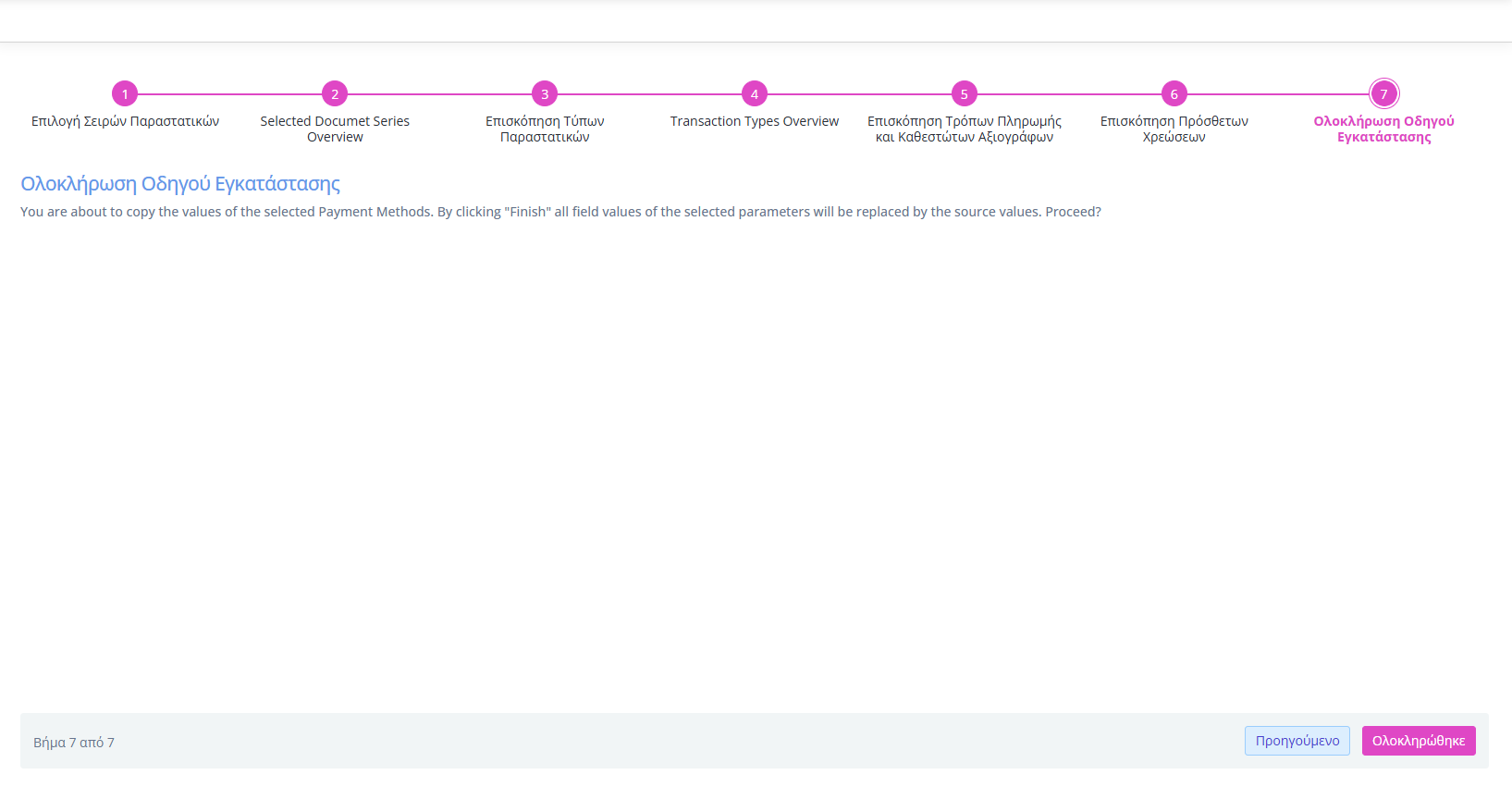
Έπειτα παρουσιάζεται το αποτέλεσμα της εργασίας.
Διαθεσιμότητα
Για να έχετε διαθέσιμη την λειτουργικότητα που περιγράφεται, θα πρέπει να έχετε μία από τις παρακάτω συνδρομές:
- Pylon Flex Commercial I
- Pylon Flex Commercial IΙ
- Pylon Flex Commercial IΙΙ
